
|
DFU加载 工具 DfuSeCommand的使用 前言 STM32提供了灵活的固件加载模式,其中大部分型号支持DFU加载。并且在电脑端,提供了配套的演示软件DfuSe。包含可视化版DfuSeDemo.exe和命令版DfuSeCommand.exe。本文主要介绍DfuSeCommand.exe的使用。 前期步骤 1. 在电脑上安装DfuSe(可通过“相关工具 & 链接”小节中,提供的链接获取安装包)。 2. STM32硬件正确配置,使其能够满足进入System Bootloader模式。更多详细介绍请参考《AN2606 STM32 microcontroller system memory boot mode》。如果应用中,利用IAP实现DFU升级,同样可以利用DfuSe工具。 3. 利用USB数据线连接电脑和STM32的全速USB接口,等待驱动自动安装完成。如果驱动无**确安装,可指定驱动路径,重新安装驱动。驱动位于DfuSe安装目录\ Bin\Driver。 4. 打开DfuSe安装目录下的DfuSeCommand.exe。 5. 结合下节,使用DfuSeCommand。 在使用DfuSeCommand前需要完成所列步骤,以便提供运行所需的硬件和软件环境。更多关于DfuSe以及固件转换等介绍,可以参考《UM0412 Getting started with DfuSe USB device firmware upgrade STMicroelectronics extension》。 DfuSeCommand命令使用介绍 DfuSecommand提供了几个命令,分别用于实现帮助、DFU设备连接、加载、上传功能。 为演示需要,执行上节列出的步骤,并连接两个DFU设备(由STM32的System Bootloader实现DFU功能)到电脑。 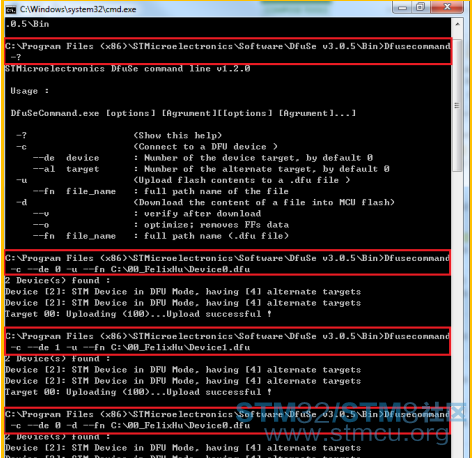
小结 本文所列出的DfuSeCommand命令使用,并未涵盖全部参数情况。使用者可以参考列出部分的命令实现,并结合Help下列出的全部命令参数,执行需要的命令。 DfuSeCommand.exe相对于可视化版DfuSeDemo.exe功能更加精简,使用者如果只是为了验证DFU功能,建议使用可视化版DfuSeDemo.exe,操作方便,并且具有更多的功能。 相关文档 AN2606 STM32 microcontroller system memory boot mode UM0412 Getting started with DfuSe USB device firmware upgrade STMicroelectronics extension 相关工具 & 链接 DfuSe http://www.st.com/en/development-tools/stsw-stm32080.html 文档下载1>> 文档下载2>> 更多实战经验>> |
没人顶,这么好的东西  |
 微信公众号
微信公众号
 手机版
手机版
